- Za uspešno onemogočanje programa Adobe Updater boste morali natančno vedeti, katere nastavitve je treba deaktivirati, odvisno od vašega operacijskega sistema.
- Če želite začeti postopek onemogočanja programa Adobe Updater v sistemu Windows 10, najprej uporabite vgrajeni razporejevalnik opravil.
- Naslednja metoda, ki vam bo omogočila onemogočanje programa Adobe Updater, je uporaba urejevalnika registra.
- Če ne želite več prejemati obvestil programa Adobe Updater v sistemu Mac, morate samo spremeniti nekatere nastavitve iz upravitelja aplikacij.
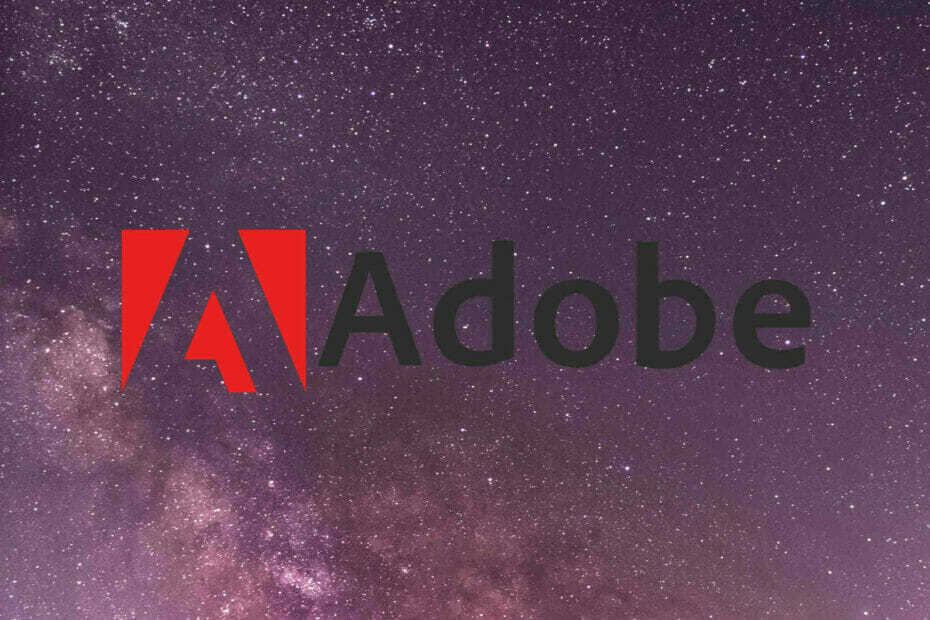
Ta programska oprema bo popravila pogoste napake računalnika, vas zaščitila pred izgubo datotek, zlonamerno programsko opremo, okvaro strojne opreme in optimizirala vaš računalnik za največjo zmogljivost. Odpravite težave z računalnikom in odstranite viruse v treh preprostih korakih:
- Prenesite orodje za popravilo računalnika Restoro ki je priložen patentiranim tehnologijam (patent na voljo tukaj).
- Kliknite Zaženite optično branje najti težave s sistemom Windows, ki bi lahko povzročale težave z računalnikom.
- Kliknite Popravi vse za odpravljanje težav, ki vplivajo na varnost in delovanje vašega računalnika
- Restoro je prenesel 0 bralci ta mesec.
Če želite onemogočiti Adobe Posodobitelj iz vašega Windows 10 sistemi, potem ste prišli na pravo mesto.
Adobe Updater nadgradi vaše programe Adobe v ozadju, zato lahko uporabite več podatkov in Računalniški viri od pričakovanega.
Naučite se odstraniti Adobe Updater Windows 10 tukaj raziskujemo najboljše načine za varno zaustavitev programa Adobe Updater, ne da bi pri tem naleteli na nadaljnje zaplete.
Kako lahko enostavno ustavim program Adobe Updater?
Windows 10
1. Onemogočite nalogo Adobe Acrobat Update
- Išči Načrtovalnik opravil v Cortani in jo odprite.
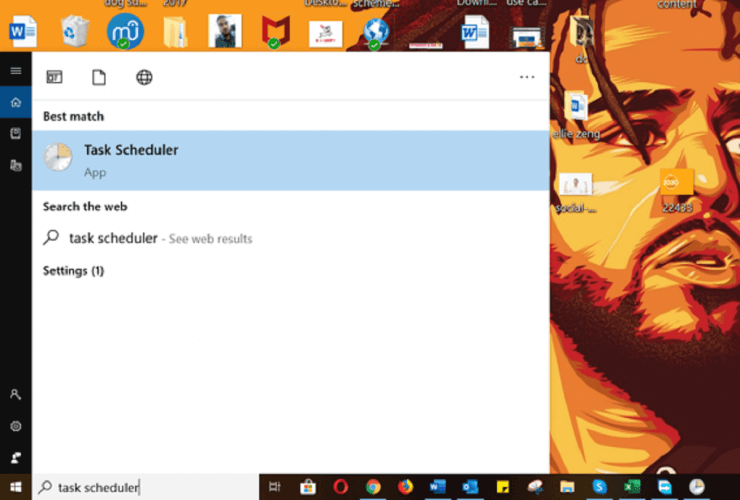
- Kliknite Knjižnica urnikov opravil na levi.
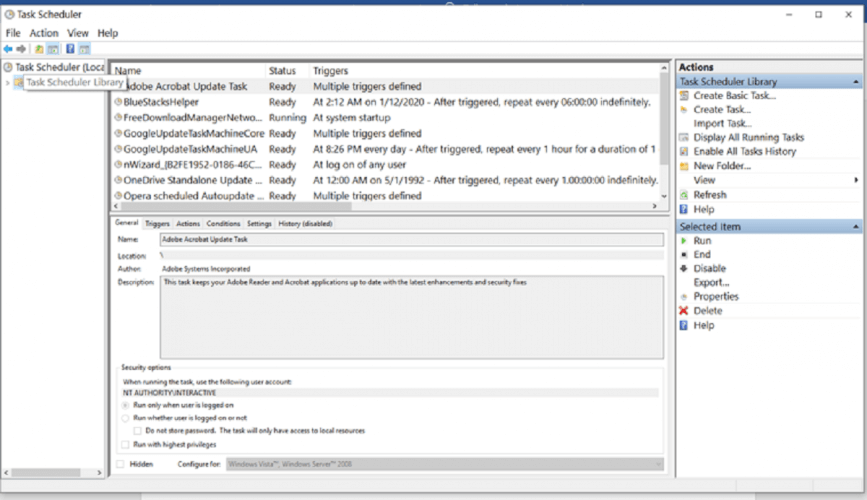
- Z desno miškino tipko kliknite Naloga za posodobitev Adobe Acrobat.
- Zadel Onemogoči Na desni strani plošče.
- Zaprite načrtovalnik opravil.
2. Odstranite Adobe Updater
Uporabite Services.msc
- S pritiskom na inicializirajte ukazno polje za zagon Windows + R in vnesite Storitve. Potem zadeti Enter.

- Poišči Storitev posodabljanja Adobe Acrobat, z desno miškino tipko kliknite in pritisnite Lastnosti.
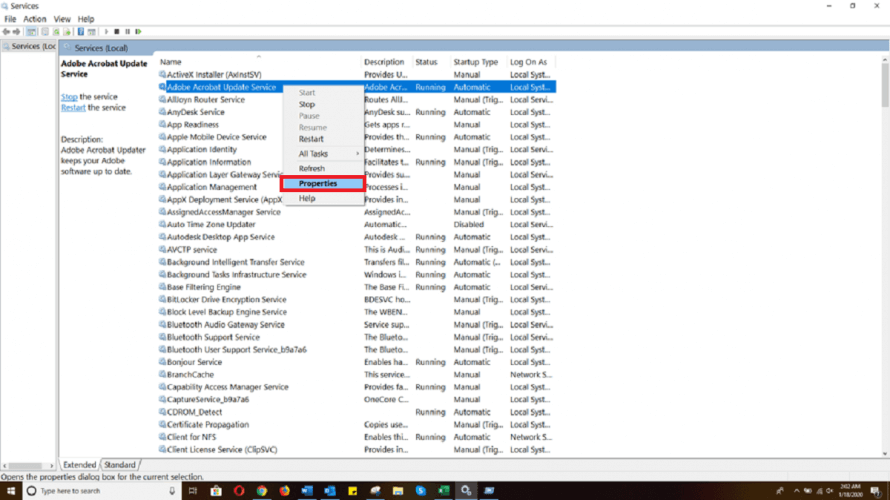
- Izberite Onemogočeno Iz Vrsta zagona spustni meni.
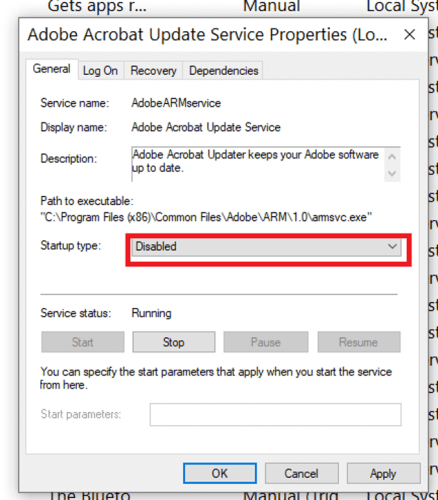
- Kliknite Prijavite se da shranite nastavitve in kliknite v redu za izhod iz okna.
Uporabite urejevalnik registra
- Pritisnite tipko Tipka Windows + R. če želite odpreti pogovorno okno za zagon, vnesite Regeditin zadeti Enter.
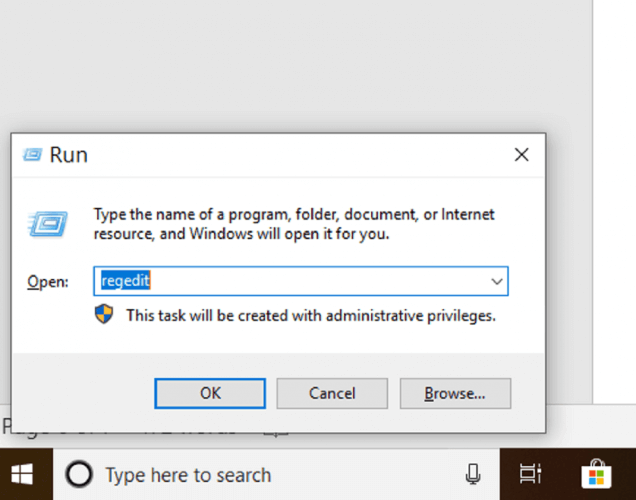
- Pomaknite se do naslednje lokacije:
HKEY_LOCAL_MACHINE \ SOFTWARE \ Wow6432Node \ Adobe \ Adobe ARM \ Legacy \ Reader (koda izdelka) \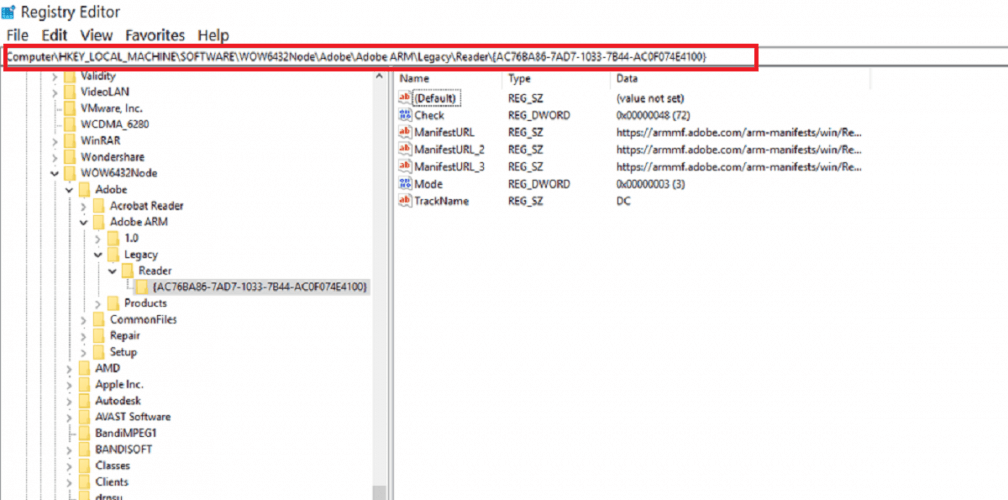
- Dvojni klik Način in nato spremenite Podatki o vrednosti iz 3 do 0.

Opomba: Po končanem postopku znova zaženite računalnik, da začnejo veljati nastavitve.
Mac
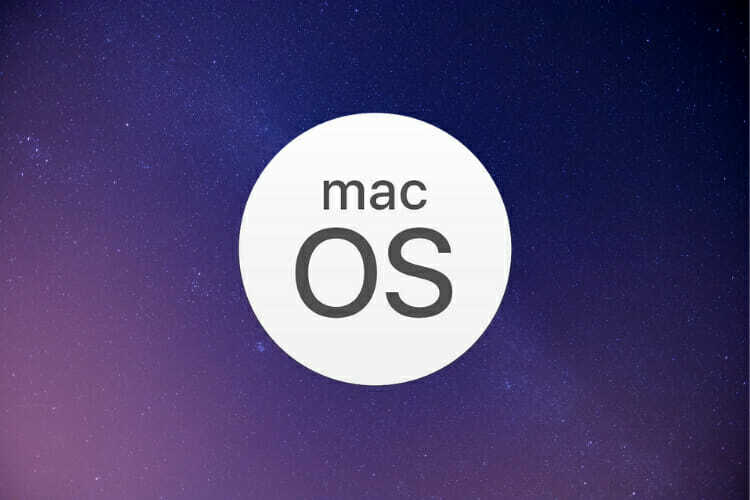
- Odprite Upravitelj aplikacij.
- Kliknite Preference na dnu okna.
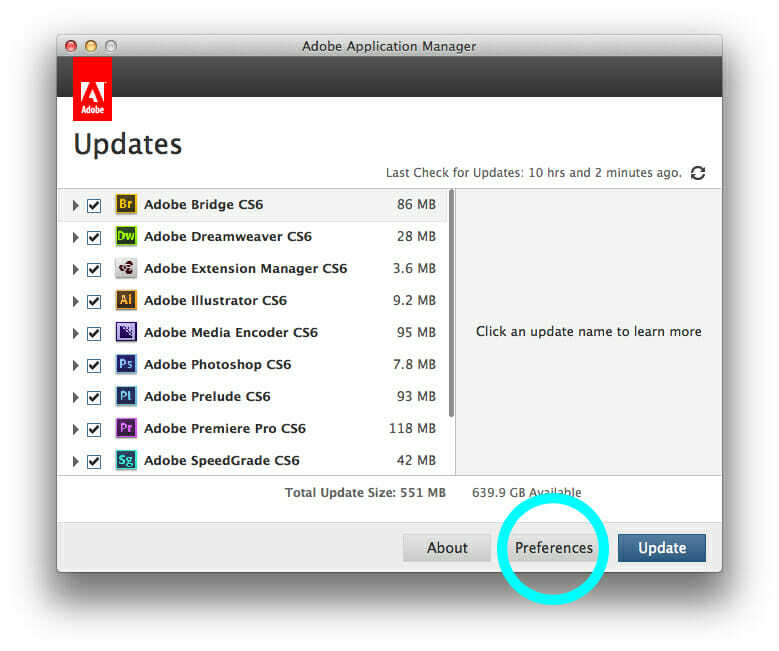
- Počistite možnost Obvesti me o novih posodobitvah v menijski vrstici.
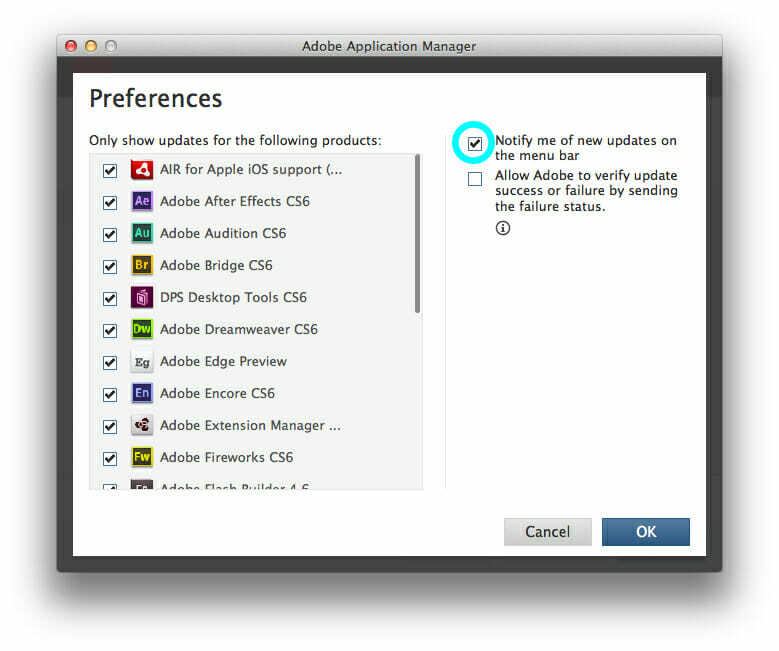
Opomba: Če zgoraj navedenih možnosti ne najdete, se prepričajte, da ste dejansko v oknu Upravitelja aplikacij in ne v odjemalcu Creative Cloud.
Koraki v tej objavi vam bodo pomagali trajno onemogočiti Adobe Updater tako v operacijskem sistemu Windows 10 kot v Mac OS.
Če ste prebrali do te točke, lahko z gotovostjo trdite, da zdaj veste, kako odstraniti Adobe Updater iz naprave Windows 10.
Če imate kakršna koli druga vprašanja ali predloge, jih ne odlašajte v spodnjem oddelku za komentarje.
 Še vedno imate težave?Popravite jih s tem orodjem:
Še vedno imate težave?Popravite jih s tem orodjem:
- Prenesite to orodje za popravilo računalnika ocenjeno z odlično na TrustPilot.com (prenos se začne na tej strani).
- Kliknite Zaženite optično branje najti težave s sistemom Windows, ki bi lahko povzročale težave z računalnikom.
- Kliknite Popravi vse odpraviti težave s patentiranimi tehnologijami (Ekskluzivni popust za naše bralce).
Restoro je prenesel 0 bralci ta mesec.
